布局布线
导入网表:File->Import->Logic…
选择网表格式(Design entry CIS)和存放路径。
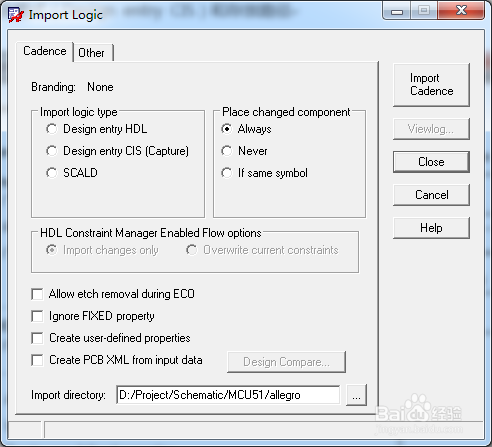
手动放置元件:Place->manually Advanced Settings选项 勾选Library用于调用封装库;AutoNext自动放置下一个器件;AutoHide放置器件时自动隐藏此对话框。
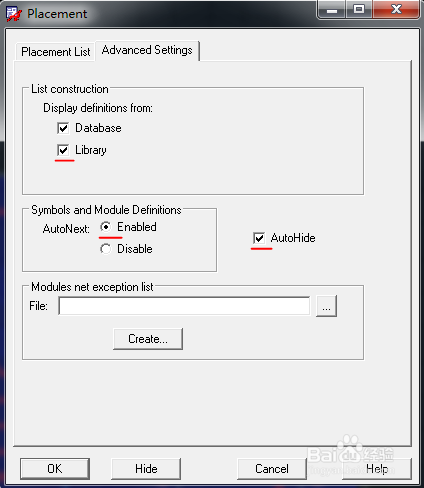
Placement List选项 鼠标选中器件,器件悬浮,移动鼠标选择放置位置,鼠标左键放置器件;可多选,点击鼠标按顺序依次放置。 图中C1~C3表示已经放置。 注:一次性放置全部器件:place->Quickplace 默认设置,点击下方place。
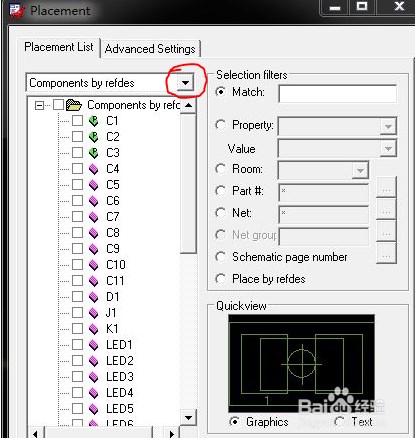
原理图交互摆放 原理图界面设置:Options->Preferences->Miscellaneous Intertool Communication选项打勾 PCB界面:Place->manually… 此时在原理图中选中元件,对应的PCB器件处于悬浮可摆放状态,可多选,点击鼠标按顺序依次放置。
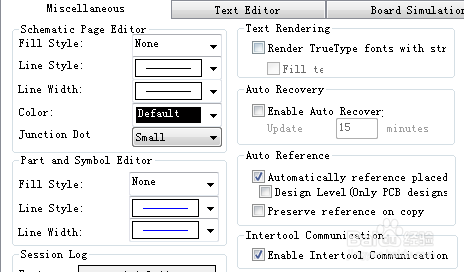
基本操作 a、器件旋转 器件处于悬浮可摆放状态时,鼠标右键选择Rotate 可旋转器件;Options中Angle中设置旋转角度。 b、镜像放置 器件处于悬浮可摆放状态时,鼠标右键选择Mirror; Edit->Mirror 点击器件可镜像已摆放器件。 c、移动 Shift+F6 点击Move后,选择器件(可多选)进行移动(点击焊盘); Find选项选择移动类型。 d、删除 Ctrl+D 点击Delete后,选择器件进行删除。 e、对齐 右键application mode,点击placement edit,框选需要对齐的器件,右键基准器件,选择align components。 f、层切换 小键盘 – 或者 +。 g、更改器件编号大小尺寸 Edit->change(find 勾选text,option设置大小),然后鼠标左键框选更改区域。 h、添加文本 Add->text(注意class和subclass选择)。
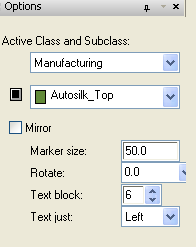
布线 手动布线:Route->Connect 鼠标点击焊盘进行电气连接,选择控制面板options。
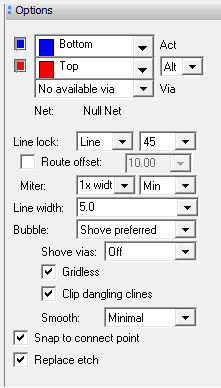
Act:当前布线层 Line lock: 可选line和Arc,走线角度 Line width:线宽 Bubble:走线模式 Hug preferred 优先自动紧靠 Shove preferred 优先自动推挤 Shove vias:推挤孔模式 Minimal 最小幅度推挤孔 Full 完整推挤孔 Smooth:自动调整功能 Minimal 最小幅度自动调整 Full 完整自动调整 Snap to connect point:勾选后,焊盘的引出线会从焊盘中心位置作为起始点 Replace etch:勾选后,新的走线会替换旧的走线,旧的走线自动删除
布线编辑命令 布线调整(Slide),路径Route->Slide,可以对走线进行推挤操作,感觉很实用。 编辑拐角(Vertex),路径Edit->Vertex,可以随意调整拐角角度。 修改命令(Change),路径Edit->Change,调整部分走线线宽。 删除命令(Delete),路径Edit->Delete,删除部分走线。 剪切命令(Cut),路径Edit->Cut,剪切部分走线。
自动布线:Route->PCB Router->Router Automatic Routing Passes中Miter corners打钩设置走线倒角,否则走线是直角。
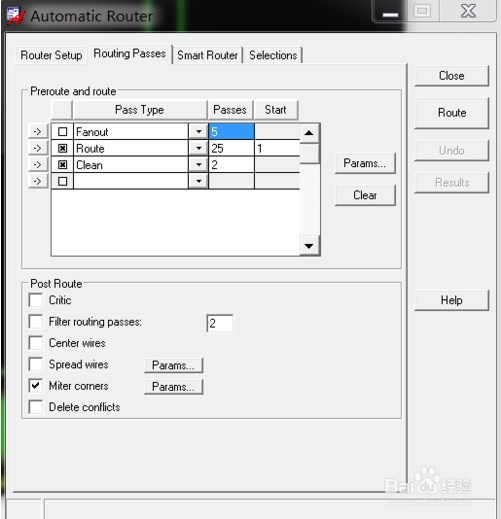
最终效果
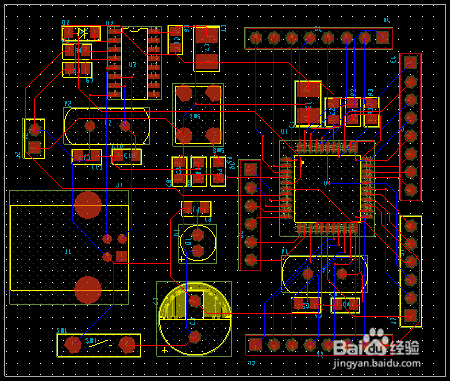
参考文献 《Cadence高速电路板设计与仿真——原理图与PCB设计》 Cadence入门11:布局布线